
第27步
再新建图层,用颜色#d1ff74的画笔,画一个绿色的光效背景,脸部和身体的轮廓的发光部分:

新建一个图层,用颜色#481b07的画笔,画出眼睛边缘的一些卷曲的线条:

我用另一种颜色的画笔(#74f4ff)画眼睛,睫毛,眉毛周围的一些较轻的线:


再新建图层。用颜色#e47361的硬笔刷,随机在背景周围画些装饰,记得要改变它的大小。模式为颜色减淡100%:

添加蒙版,降低不透明度:

双击该图层,选择外发光:


滤镜》模糊》高斯模糊,设置半径为1像素:


步骤31
新建另一个图层,并使用相同的画笔画笔装饰在头发和模特身上:

再新建一个图层,用颜色#74f4ff的硬笔刷,画一些小火花装饰用:

新建图层,用颜色#ff642a的画笔,画光斑,记住要改变其大小和不透明度:

对图层高斯模糊,15像素:
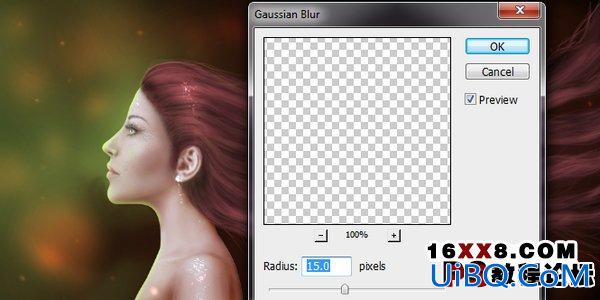
新建图层,用颜色#bcff00的笔刷画一些像草的线条,如下图所示:

复制上面画的线条,改变大小和位置。再把其中一个高斯模糊2像素放到右下角:

第34步
用色相饱和度调整色调:
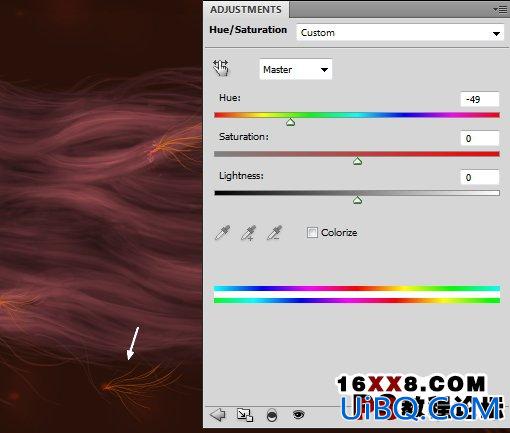
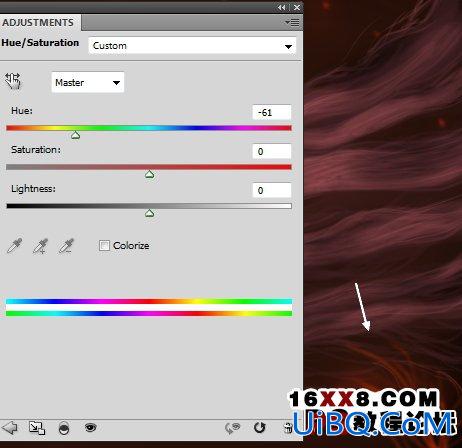
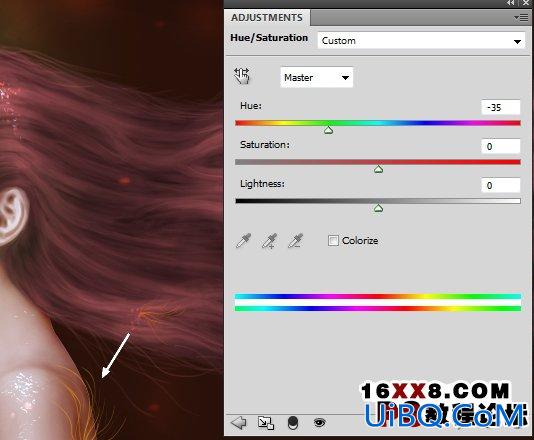
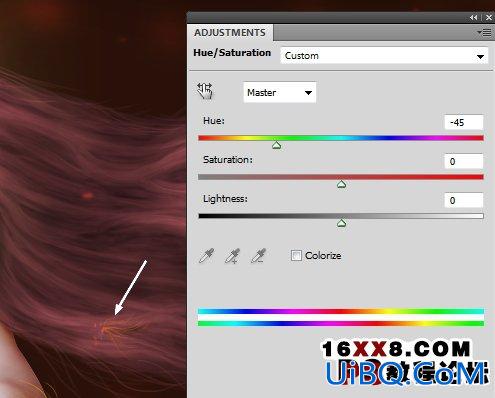
用颜色#bcff00的软笔刷画个绿光,使上面画到的“线草”看着有点泛着绿光有:

在所有图层上面,新建一个颜色填充层,颜色如下图,改变它的图层模式为排除:
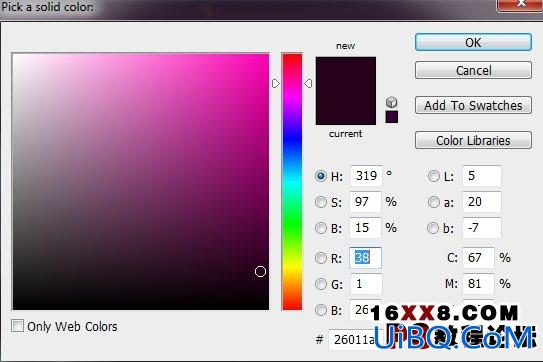

用色彩平衡着色:
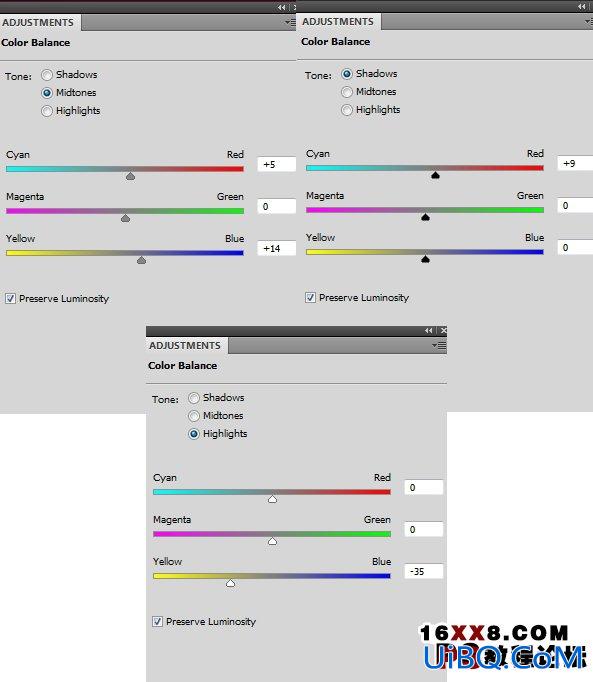

用曲线来增加图片对比:


可选颜色调整红色和黄色:

给调整图层添加蒙版,用黑色画笔擦去不需要的地方:

调整对比度:
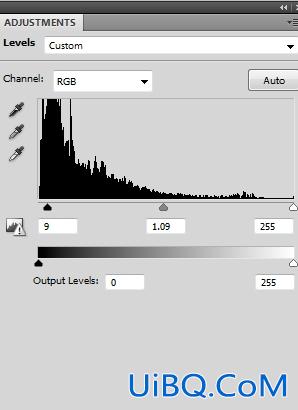

用颜色#bcff00的画笔画一些绿色的发丝:










 加载中,请稍侯......
加载中,请稍侯......
精彩评论